4 vienkāršas darbības, lai izveidotu vienas lapas ainavu programmā MS Word
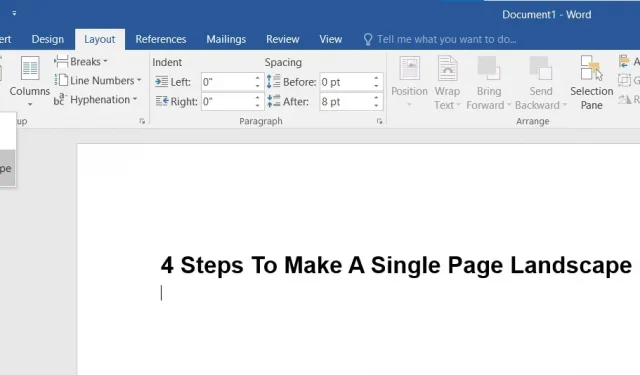
Veidojot Word dokumentus, var izvēlēties divu lappušu izkārtojumu: ainavu vai portretu. Noklusējuma iestatījums ir portreta režīms, taču, ja vēlaties, lai teksts būtu sānos, programmā Word varat izveidot ainavu.
Lai izmantotu abus izkārtojuma veidus, programmā Word būs jāizmanto daži risinājumi, tostarp sadaļu pārtraukumi un paša Word lapas formatēšanas opcijas.

Kad veidojat Word dokumentu, parasti vēlaties, lai tas būtu ainava vai portrets. Tomēr ir gadījumi, kad attēla attēlošanai ir nepieciešams vienas lapas ainavas formāts. Tas nav tik vienkārši, kā jūs domājat. Jo es parādīšu, kā Word programmā izveidot vienas lapas ainavu, izmantojot vairākas metodes.
Word veido vienas lapas ainavu
- Kā izveidot vienas lapas ainavu programmā Word
- Izveidojiet īpašu teksta albumu programmā Word
- Microsoft Word dokumentu formatēšana
- MS Word dokumenta drukāšana ainavas orientācijā
1. Kā izveidot vienu lapu ainavu programmā Word
Ātri pielāgojot dokumenta displeju, jūs varat pārslēgt vienu visa faila lapu no portreta režīma uz ainavas režīmu. Tas parasti notiek, ja jums ir jāparāda tabulas vai grafiski dati. Tas aizņem tikai dažus klikšķus, ja izmantojat atbilstošos iestatījumus MS Word API.
- Datorā, MAC vai viedtālrunī atveriet lietojumprogrammu Microsoft Word.
- Lai veiktu izmaiņas, atveriet Word dokumentu. Novietojiet kursoru tās lapas augšdaļā, kuru vēlaties pārvērst ainavas režīmā.
- Lentes joslā atrodiet izvēlni Izkārtojums un noklikšķiniet uz tās.
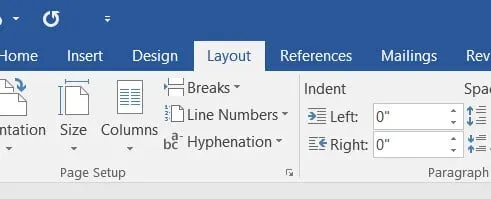
- Tas parādīs iespēju atlasi; atlasiet Pārtraukumi un ritiniet nolaižamo izvēlni līdz Sadaļu pārtraukumiem, pēc tam noklikšķiniet uz Nākamā lapa.
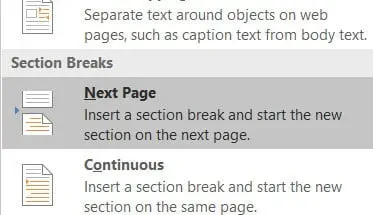
- Jūsu lapas saturs tiks automātiski migrēts uz jauno lapu.
- Izvēlnē Layout noklikšķiniet uz simbola Orientation. Tiks parādīts nolaižamais saraksts, pēc tam atlasiet Ainava.
- Tas ātri atzīmēs visas lapas pēc jūsu veiktās sadalīšanas un pārveidos tās ainavas formātā, lai dokuments tiktu rādīts ainavā no norādītās lapas sākuma līdz beigām.
- Lai pēc vienas lappuses atgrieztu atlikušās lapas, jāatgriežas portretorientācijā.
- Izvēlieties Izkārtojums > Pārtraukumi > Nākamā lapa ar rādītāju nākamās vai nākamās lapas sākumā.
- Nolaižamajā izvēlnē izvēlieties Izkārtojums > Orientācija > Portrets. Pārējā dokumenta izmērs tiks mainīts, lai tas atbilstu portreta orientācijai.
- Pārbaudiet, vai programmā Word varat izveidot vienas lapas albumu.
2. Izveidojiet noteiktu teksta ainavu programmā Word
Rediģējot Word dokumentu, iespējams, vēlēsities pārliecināties, ka tikai daļa teksta tiek parādīta ainavas režīmā. Tam var būt dažādi iemesli, piemēram, nepieciešamība nodrošināt konkrētu citātu, tabulu vai grafiku.
Vienkāršākais veids, kā plašā mērogā izveidot un pārvaldīt elektroniskus dokumentus.
Tālāk ir norādītas procedūras teksta orientācijas maiņai Word dokumentā uz ainavu.
- Atveriet Word dokumentu ar dokumentu, kuru vēlaties formatēt. Pēc tam izmantojiet peli, lai atlasītu teksta daļu, kuru vēlaties parādīt ainavas lapā.
- Uzdevumjoslā atlasiet izvēlni Layout un pēc tam Margins. Saraksta apakšdaļā esošajā nolaižamajā izvēlnē atlasiet opciju Pielāgoti lauki.
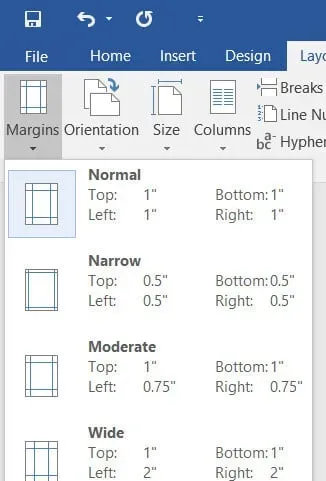
- Lapas iestatījumi tiks parādīti ekrānā uznirstošajā logā. Cilnē Lauki atrodiet opciju Orientation un atlasiet Ainava.
- Lodziņā “Lietot” atlasiet “Atlasītais teksts”, pārvietojot kursoru uz leju.
- Noklikšķiniet uz Labi, lai pabeigtu procesu. Atlasītajam tekstam tagad vajadzētu parādīties ainavas lapā, bet pārējā dokumenta daļa paliek portreta režīmā.
- Pārbaudiet, vai programmā Word varat izveidot ainavu vienai lapai.
3. Microsoft Word dokumentu formatēšana
Kā MS Word mainīt dokumenta orientāciju uz ainavu? Visa MS Word dokumenta orientāciju var mainīt divos veidos. Lūk, kā mainīt visa MS Word dokumenta lapas orientāciju:
- Datorā vai MAC datorā atveriet Microsoft Word. Pēc tam atveriet dokumentu, kuru vēlaties formatēt.
- Iepriekš esošajā uzdevumjoslā atlasiet Izkārtojums. Pēc tam atrodiet zemāk esošo opciju “Orientācija” un noklikšķiniet uz tās; parādīsies nolaižamais saraksts; atlasiet Portrets.
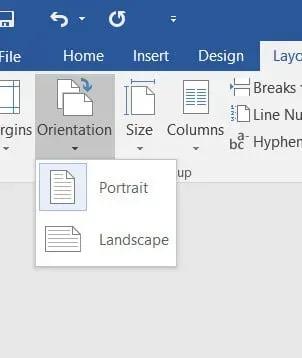
- Pārbaudiet, vai programmā Word varat izveidot ainavu vienai lapai.
Vēl viena iespēja mainīt visa MS Word dokumenta orientāciju uz ainavu:
- Uzdevumjoslā Izkārtojums atlasiet opciju Piemales.
- Saraksta apakšā meklējiet opciju Pielāgoti lauki.
- Ekrānā parādīsies logs Page Setup; cilnē “Lauki” atrodiet opciju “Orientācija” un noklikšķiniet uz “Ainava”.
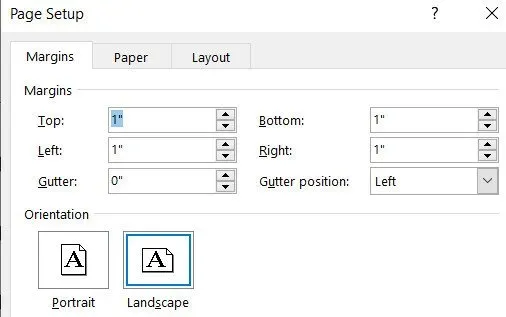
- Zem opcijas “Lietot” virziet kursoru virs opcijas “Lietot”. Parādīsies nolaižamā izvēlne; izvēlnē atlasiet Viss dokuments.
- Noklikšķiniet uz Labi, lai saglabātu dokumenta izmaiņas.
- Pārbaudiet, vai programmā Word varat izveidot ainavu vienai lapai.
4. Kā izdrukāt MS Word dokumentu ainavas orientācijā
Ja, veicot pēdējās izmaiņas, aizmirsāt pārvērst visa dokumenta lappuses orientāciju uz ainavu, varat to izdarīt tagad.
Cilnes “Fails” sadaļā “Drukāt” varat mainīt lapas izkārtojumu ar dažiem klikšķiem.
- Lai drukātu Microsoft Word dokumentu ainavas režīmā, rīkojieties šādi:
- Windows izvēlņu joslā meklējiet opciju “Fails”. Tas novirzīs jūs uz jaunu ekrānu.
- Ekrāna kreisajā pusē esošajā izvēlnē atlasiet “Drukāt”.
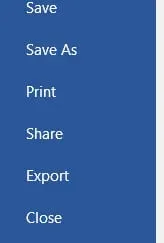
- Drukas opcijas un lapas iestatījumi tiks parādīti ekrānā lasīšanai un formatēšanai.
- Sadaļā “Iestatījumi” atrodiet portreta orientāciju; blakus parādīsies bultiņa, atverot nolaižamo sarakstu ar ainavas orientāciju; Noklikšķiniet šeit.
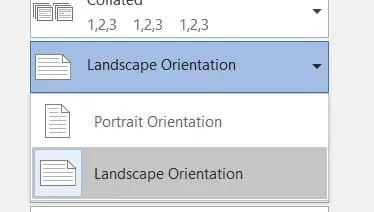
- Ainavas izmaiņas var veikt visam dokumentam vai atsevišķām lapām. Lai to pabeigtu, noklikšķiniet uz Drukāt.
- Pārbaudiet, vai programmā Word varat izveidot ainavu vienai lapai.
Secinājums
Pieņemsim, ka strādājat pie Word dokumenta, kad paklupat intriģējošā situācijā. Jums ir vairākas lapas, taču vēlaties tikai vienu no tām pārvērst ainavas režīmā.
Lai gan tas var šķist vienkāršs uzdevums, tas ietver lappušu pārtraukumus, sadaļu pārtraukumus un orientācijas pielāgojumus. Lai atvieglotu šo uzdevumu, esmu sagatavojis īsu un noderīgu rakstu, kas palīdzēs jums veikt procedūru. Es jums parādīšu, kā no dažādām lapām izveidot ainavai orientētas lapas.
FAQ
Vai programmā Word varat izveidot tikai vienu ainavas lapu?
Noklikšķiniet uz bultiņas lentes apgabala Lapas iestatīšana apakšējā labajā stūrī cilnē Izkārtojums. Tiek parādīts dialoglodziņš Page Setup. Pārliecinieties, vai atrodaties cilnē Margin. Nolaižamajā izvēlnē Orientācija atlasiet Ainava. Pēc tam apakšā esošajā nolaižamajā izvēlnē “Lietot” atlasiet “Atlasītais teksts”. Jums vajadzētu izvēlēties “OK”.
Kā programmā Word izveidot vienu lapu portretu un otru ainavu?
Atlasiet lapas vai rindkopas, kuru orientāciju vēlaties mainīt. Atveriet dialoglodziņu Lappuses iestatīšana, noklikšķinot uz PAGE LAYOUT > Page Setup. Noklikšķiniet uz Portrets vai Ainava sadaļā Orientācija lodziņā Lapas iestatīšana. Laukā Apply to atlasiet Atlasītais teksts.
Vai programmā Word varat mainīt lapas orientāciju vienai lapai?
Mainiet to lappušu vai rindkopu orientāciju, kuras vēlaties mainīt. Atveriet dialoglodziņu Lappuses iestatīšana, izvēloties PAGE LAYOUT > Page Setup. Loga Lappuses iestatīšana laukā Orientation noklikšķiniet uz Portrets vai Ainava. Pēc tam laukā Apply to atlasiet Atlasītais teksts.
Kā Word dokumentā izveidot tikai vienu lapu ainavas orientācijā?
Lai piekļūtu lentes sadaļai Lapas iestatīšana, atveriet cilni Izkārtojums un noklikšķiniet uz bultiņas apakšējā labajā stūrī. Pēc noklikšķināšanas uz tā tiek parādīts dialoglodziņš Lapas iestatīšana. Pārliecinieties, vai ir atlasīta cilne Lauki. Sadaļā Orientācija atlasiet Ainava. Pēc tam lapas apakšā esošajā nolaižamajā izvēlnē “Lietot” izvēlieties “Atlasītais teksts”. Jums jāizvēlas “OK”.



Atbildēt